Power BI 切片器2024年9月20日 | 阅读 8 分钟 Power BI 是一款有效的数据分析和可视化解决方案,可帮助用户理解复杂信息。切片器是帮助用户进行数据探索之旅的主要工具之一。切片器是易于集成、动态的数据分析和可视化组件。 切片器在数据可视化和分析中的作用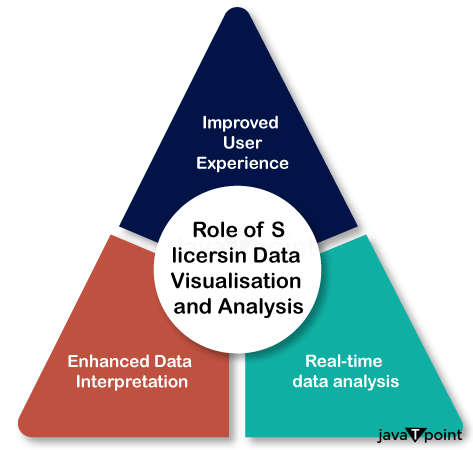 切片器在 Power BI 报表和仪表板中作为动态过滤器效果很好。通过交互式地选择值或值范围,它们允许用户专注于其数据的特定区域。这种交互式方面至关重要,原因如下:
Power BI 切片器类别 Power BI 提供一系列切片器类型,以适应不同的数据和可视化需求。以下是一些常见示例:
实际用例 切片器在许多不同的场景和行业中使用。以下是一些实际示例:
局限性和挑战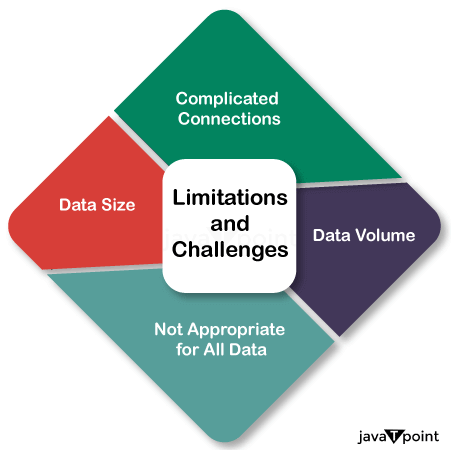 切片器有很多优点,但也有一些缺点:
如何使用 Power BI 创建分层切片器?Power BI 切片器是细分和筛选报表中数据的基本工具。切片器允许用户钻取到特定类别或子类别,从而促进用户与数据的交互。在此示例中,我们将使用 Power BI 创建一个使用对象集合的分层切片器。我们将使用“子类别”和“客户姓名”列作为切片器字段。 1. 通过打开 Power BI Desktop,选择“产品”数据集作为您的数据集。 2. 在“可视化”部分,选择“切片器”图标。  3. 这一步将在报表画布上创建一个空的切片器。  4. 使用选定的切片器,导航到“可视化”窗格中的“字段”区域。此处会显示来自数据集的可见字段。由于我们要创建一个分层切片器,请将“子类别”和“客户姓名”字段拖放到切片器的“字段”部分。  现在,您的切片器已链接到“子类别”列,将显示带有客户姓名的所选子类别列表。然而,此切片器当前不包含分层数据。 如何格式化 Power BI 分层切片器?一旦成功建立切片器,您就可以在 Power BI 中以多种方式构建切片器以满足您的报告需求。让我们看看您的切片器提供的格式选项。 视觉格式您可以使用视觉格式来更改切片器的外观和行为。我们将看一下一些选项:  1. 切片器设置:此选项允许您选择要在过滤器中使用的选择类型。它有以下选项:“单选”、“Ctrl 多选”和“显示‘全选’选项”。要同时允许多选和“全选”选项,请在切片器中启用“Ctrl 多选”和“显示‘全选’选项”。  2. 切片器标题:切片器标题是切片器标题的表示。有三种不同的格式选项:“文本”、“边框”和“背景”。
3. 值:值区域是您可以格式化切片器数据值的区域。您可以自定义以下三个属性:“值”、“边框”和“背景”。
4. 分层结构:当您想在切片器中创建嵌套结构时,分层切片器非常有用。这是一种通过使用可折叠和可展开的替代项来改进数据的方法。
 常规格式使用基本格式设置,您可以修改切片器的标题、效果、替代文本和整体设计。 5. 效果:“背景”是效果菜单中的第一项,后面是“视觉边框”和“阴影”。
 通过使用这些格式选项,您可以改进 Power BI 分层切片器的视觉外观和可用性。通过自定义外观和行为以最适合您的报告要求,您可以为访问者提供动态且引人入胜的数据探索体验。以下视觉效果是我们根据上述步骤创建和自定义的视觉效果。  将切片器链接到视觉对象Power BI 最有用的功能之一是将数据筛选到表格、图形和图表等其他图形中显示的数据。这是切片器如何连接到其他视觉对象并查看切片器如何筛选数据: 1. 首先将数据集加载到 Power BI。 2. 要删除“子类别”字段,请将其从“字段”窗格拖放到“切片器”。 3. 接下来,将“类别”列放入“字段”窗口。这将创建一个包含“办公用品”、“技术”和“家具”类别的切片器。   4. 将切片器连接到视觉对象:假设我们想创建一个堆积柱状图来分析客户按类别的销售情况。
5. 现在您的图表将显示按类别划分的客户销售数据。现在可以轻松地将切片器和堆积柱状图结合使用。例如,如果您在切片器中单击“办公用品”,则图表上只会显示与“办公用品”相关的销售额。  6. 您可以进一步扩展切片器选项以获取有关客户销售额的更多详细信息。 7. 以“办公用品”为例。如果您展开切片器中的“办公用品”类别,您可能会看到客户列表。  8. 当您单击特定客户时,柱状图将自动调整为显示“办公用品”类别下与该客户相关的销售信息。 用户可以快速地在类别之间导航,深入了解特定的客户数据,并从可视化中获得实时见解。 同步不同报表页面的切片器通过跨多个报表页面同步切片器,Power BI 提供了一个有用的工具,可帮助您在多个报表页面中保持一致的筛选。当您希望提供平滑且集成的用户体验时,此功能非常有用。以下是使用方法:
一旦您在第二个页面上应用了过滤器或做出了决策,您就可以看到您选择的结果在第一个页面上的体现。第一个页面上的数据和视觉效果将因您的选择而有所不同。 下一个主题Power BI 中的树状图 |
我们请求您订阅我们的新闻通讯以获取最新更新。